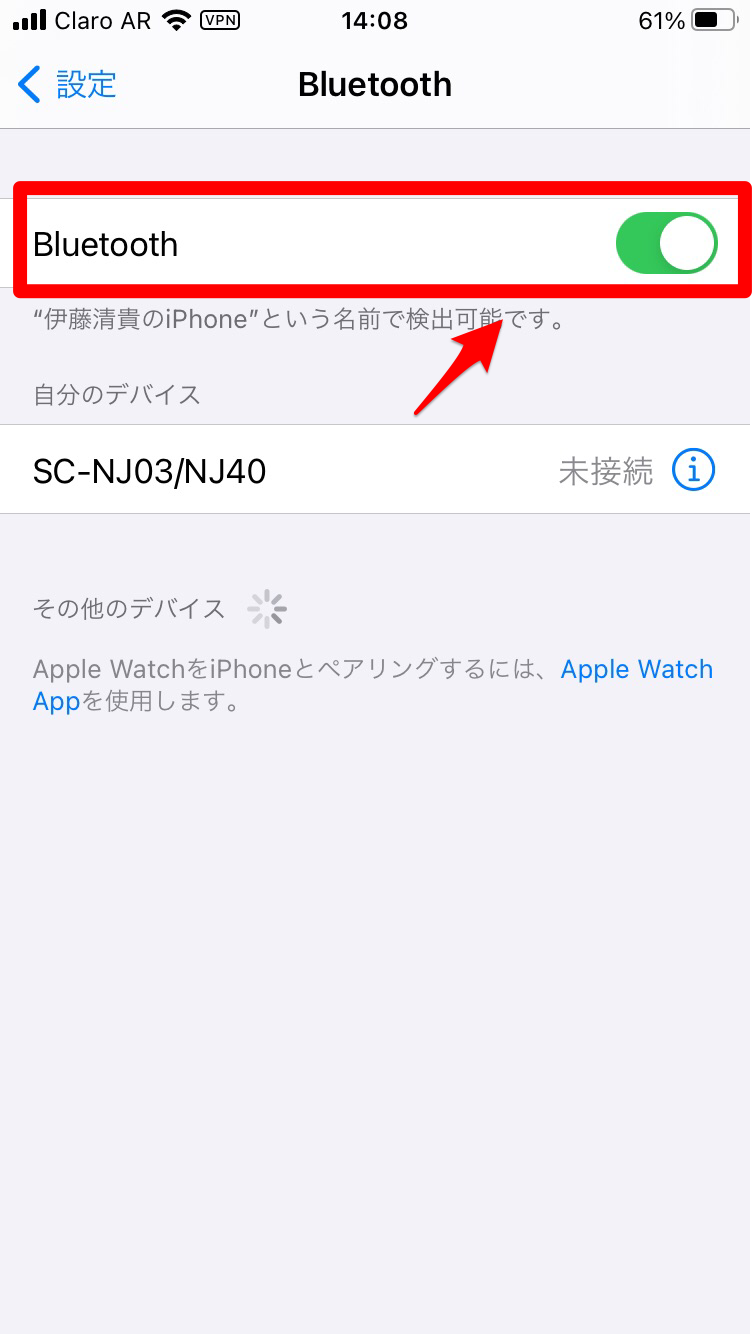Bluetoothはバッテリー消費に関係あるの?残量の確認方法も!
Contents[OPEN]
注意!デバイスによっては表示されないものもある
どんなBluetoothデバイスでも、ウィジェット画面にバッテリー残量を表示できるわけではありません。中には表示できないデバイスもあるので注意しましょう。
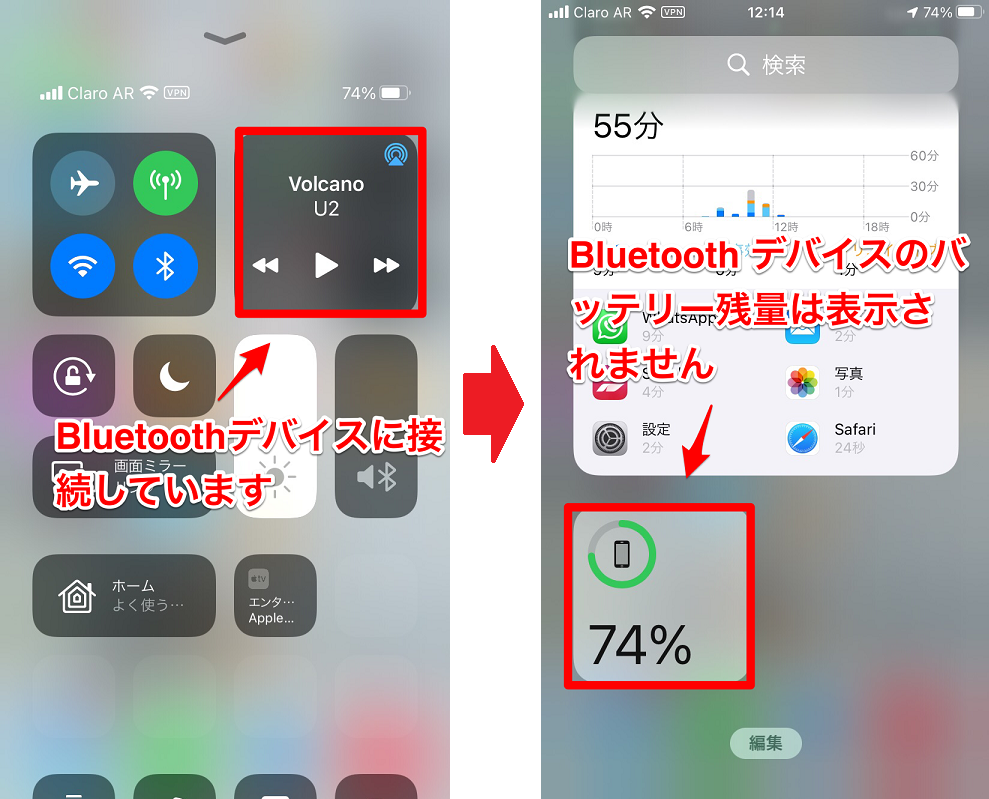
【Bluetooth】デバイスバッテリーの確認方法(Androidの場合)
次に、AndroidスマホでBluetoothデバイスのバッテリー残量を確認する方法を紹介します。
方法は2つあります。
「クイック設定ツール」から確認する
AndroidスマホでBluetoothデバイスのバッテリー残量を確認する最初の方法は、クイック設定ツールから確認する方法です。
クイック設定ツールとは、Androidスマホの通知領域、つまりメールの新着やアプリの情報などの通知を一覧で表示する領域に主要機能をまとめて表示したもので、「クイック設定パネル」とも呼ばれます。
「クイック設定ツール」には、Bluetoothに接続されたデバイスの情報も表示されます。
そこでデバイスのバッテリー残量を確認できます。
ただし、すべてのBluetoothデバイスのバッテリー残量を表示してくれるわけではないので注意しましょう。
「クイック設定スール」を立ち上げ、Bluetoothのバッテリー残量を確認する方法を説明します。
まず、ホーム画面を上から下に向かってスワイプしましょう。
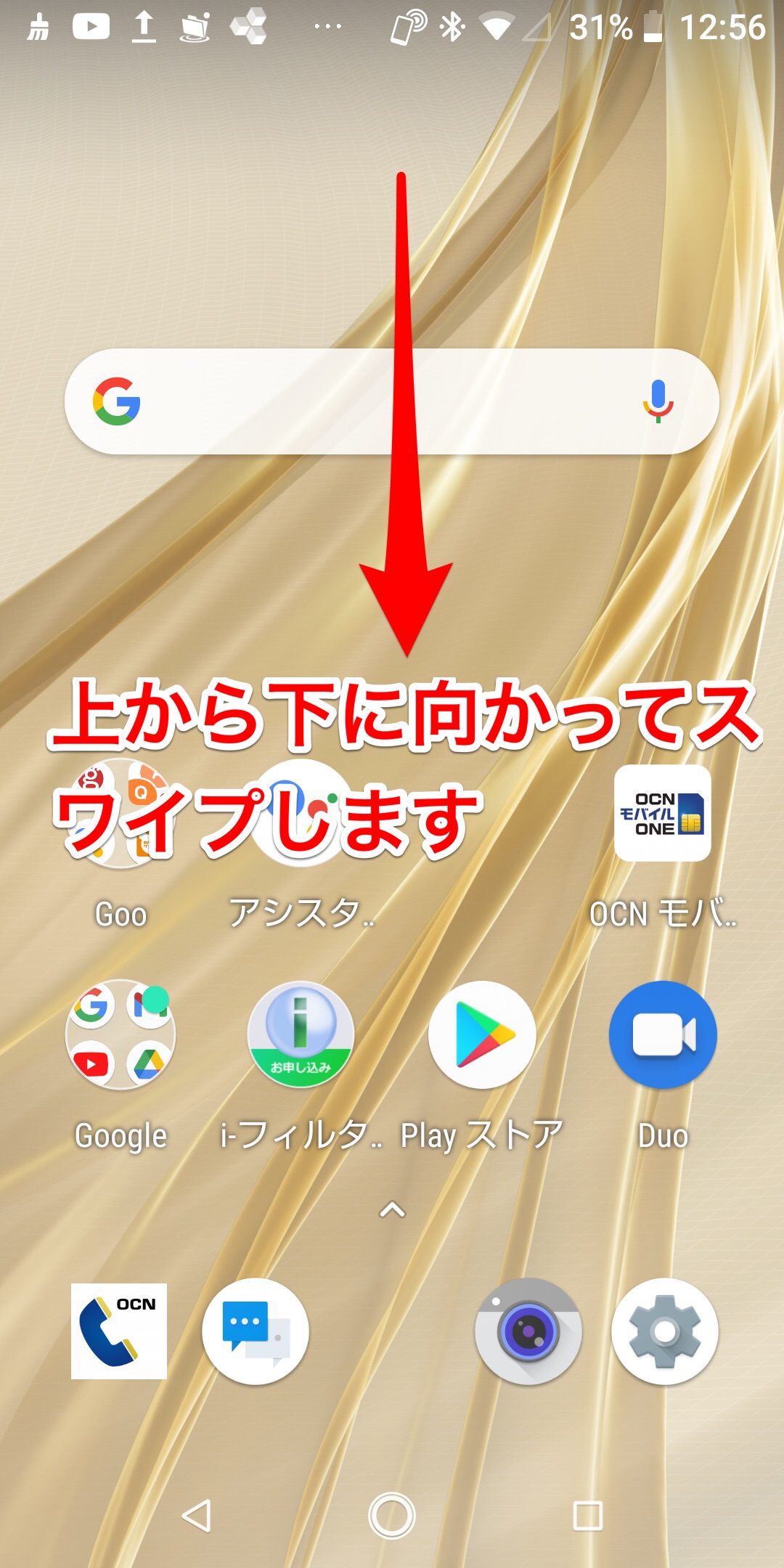
「クイック設定ツール」が通知の一覧と共に画面上部に表示されます。「クイック設定ツール」画面に「V」が表示されているのでタップしましょう。
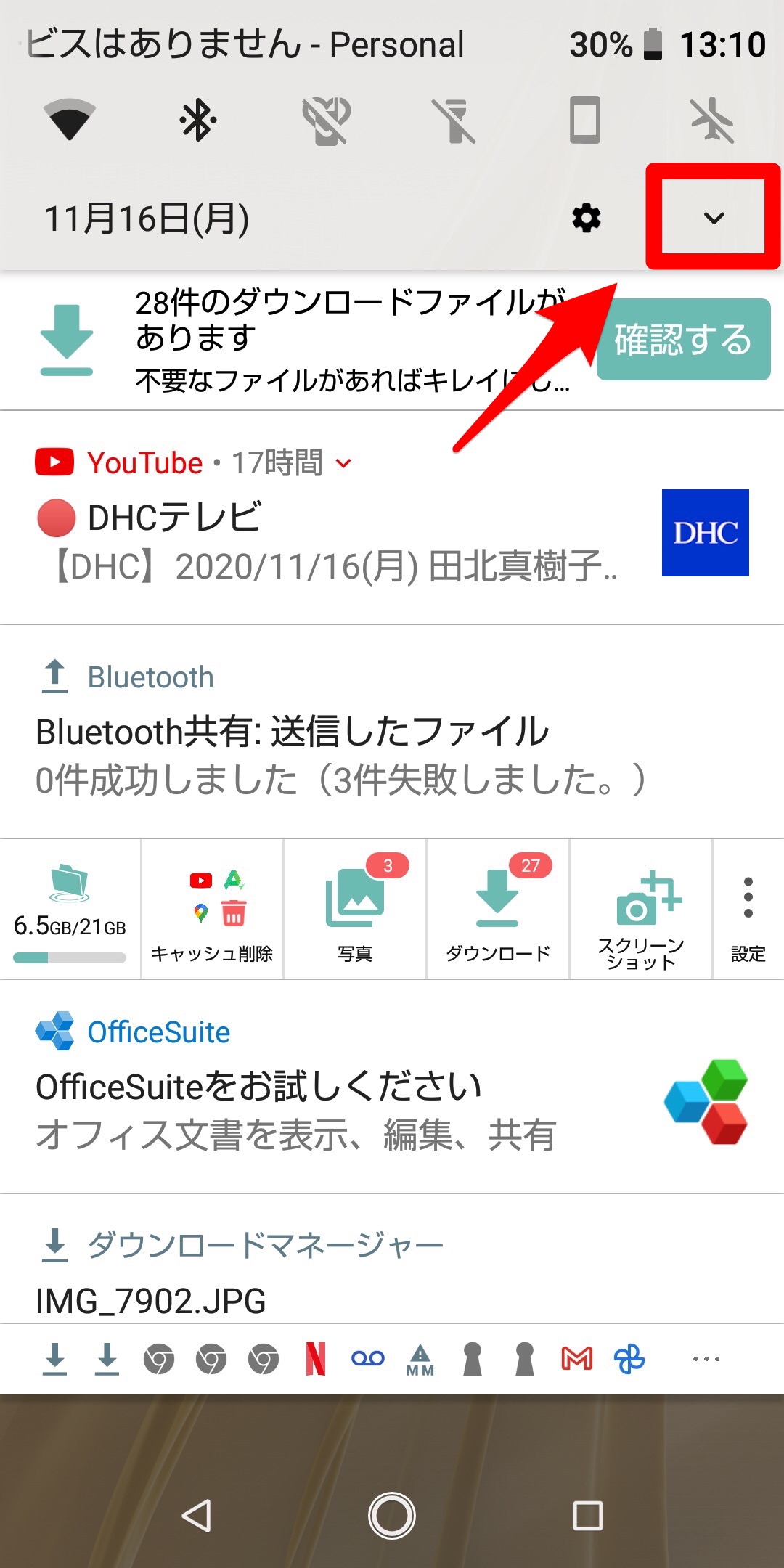
「クイック設定ツール」の詳細が表示されます。「Bluetooth」でペアリングされているデバイスが表示されています。バッテリー残量が表示されるデバイスであれば、そこで確認できます。
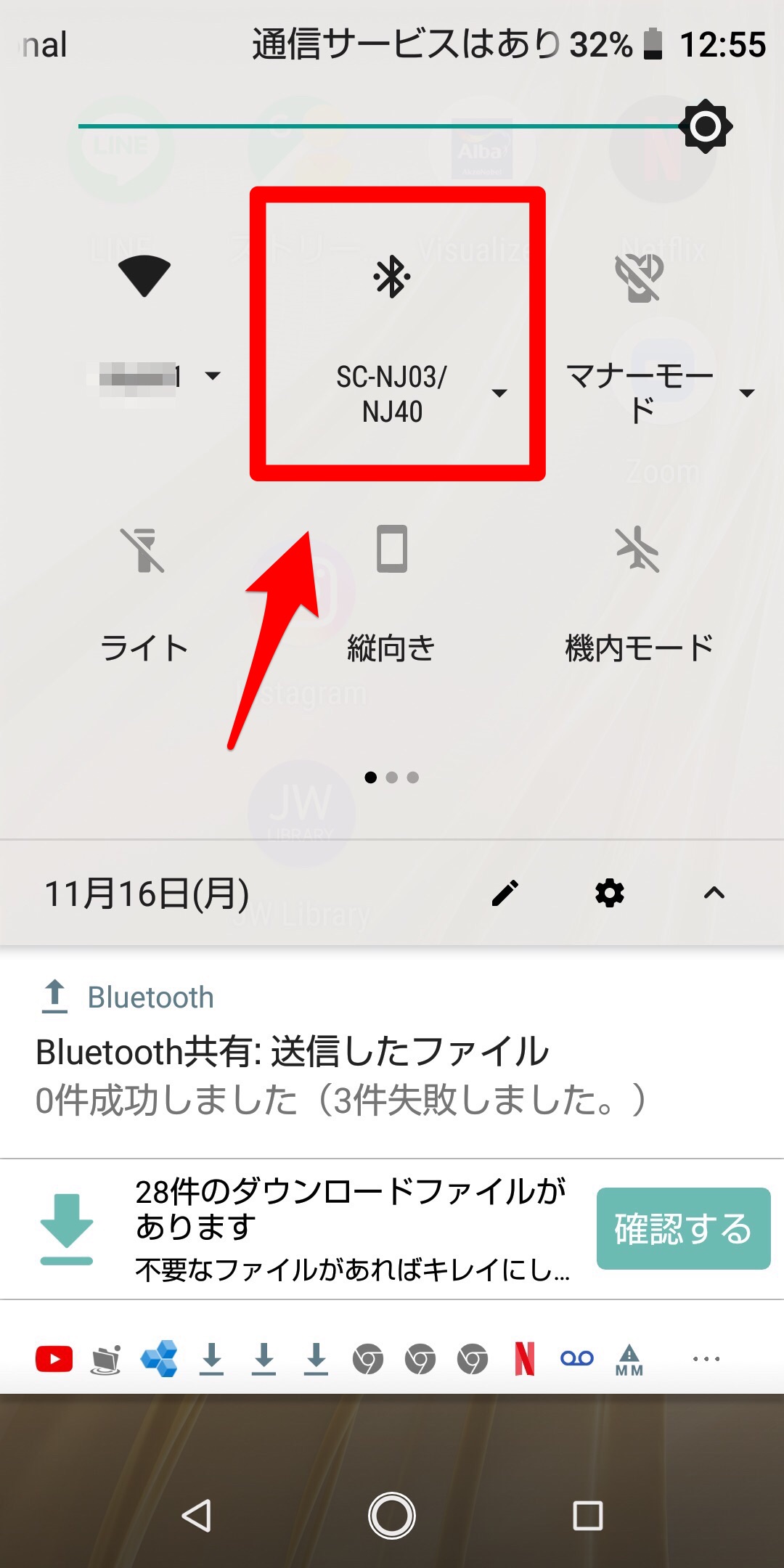
「設定」から確認する
2つ目の方法は、「設定」アプリから確認する方法です。確認方法を説明します。
「ホーム」画面にある「設定」アプリを開きましょう。
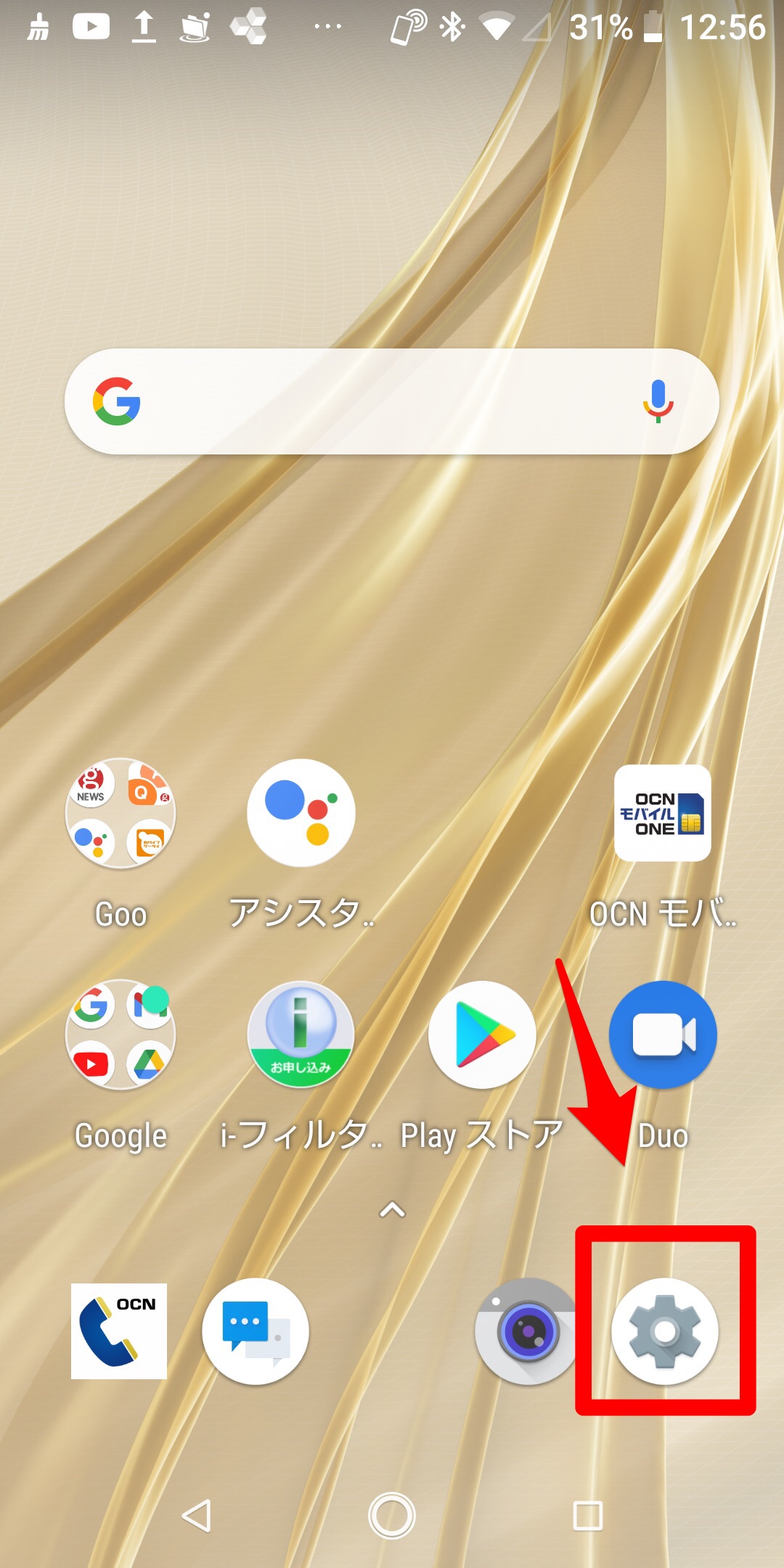
画面に表示されているメニューの中から「接続済みの端末」を選択しましょう。
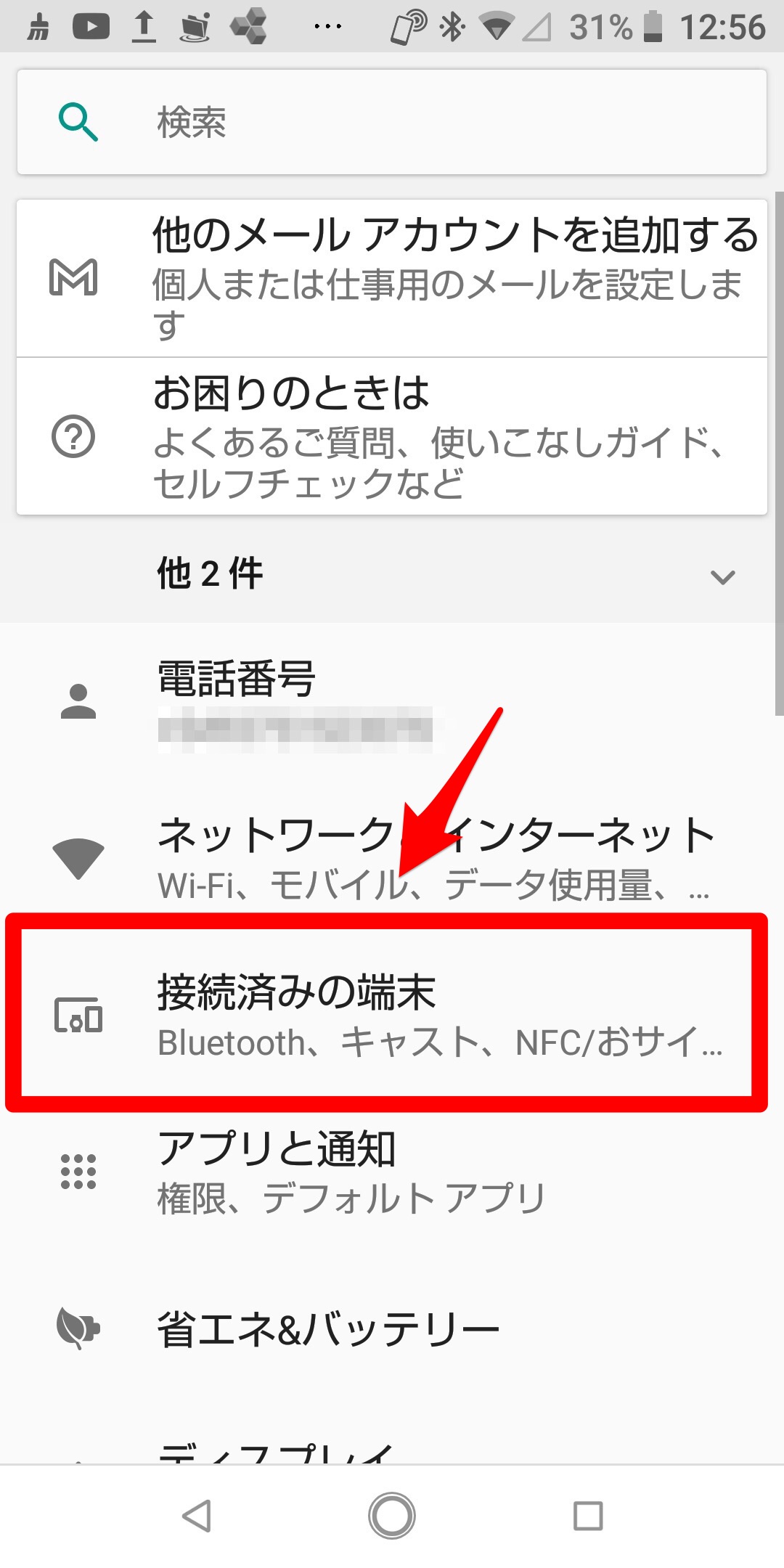
表示されている項目の中に「Bluetooth」があるのでタップしましょう。
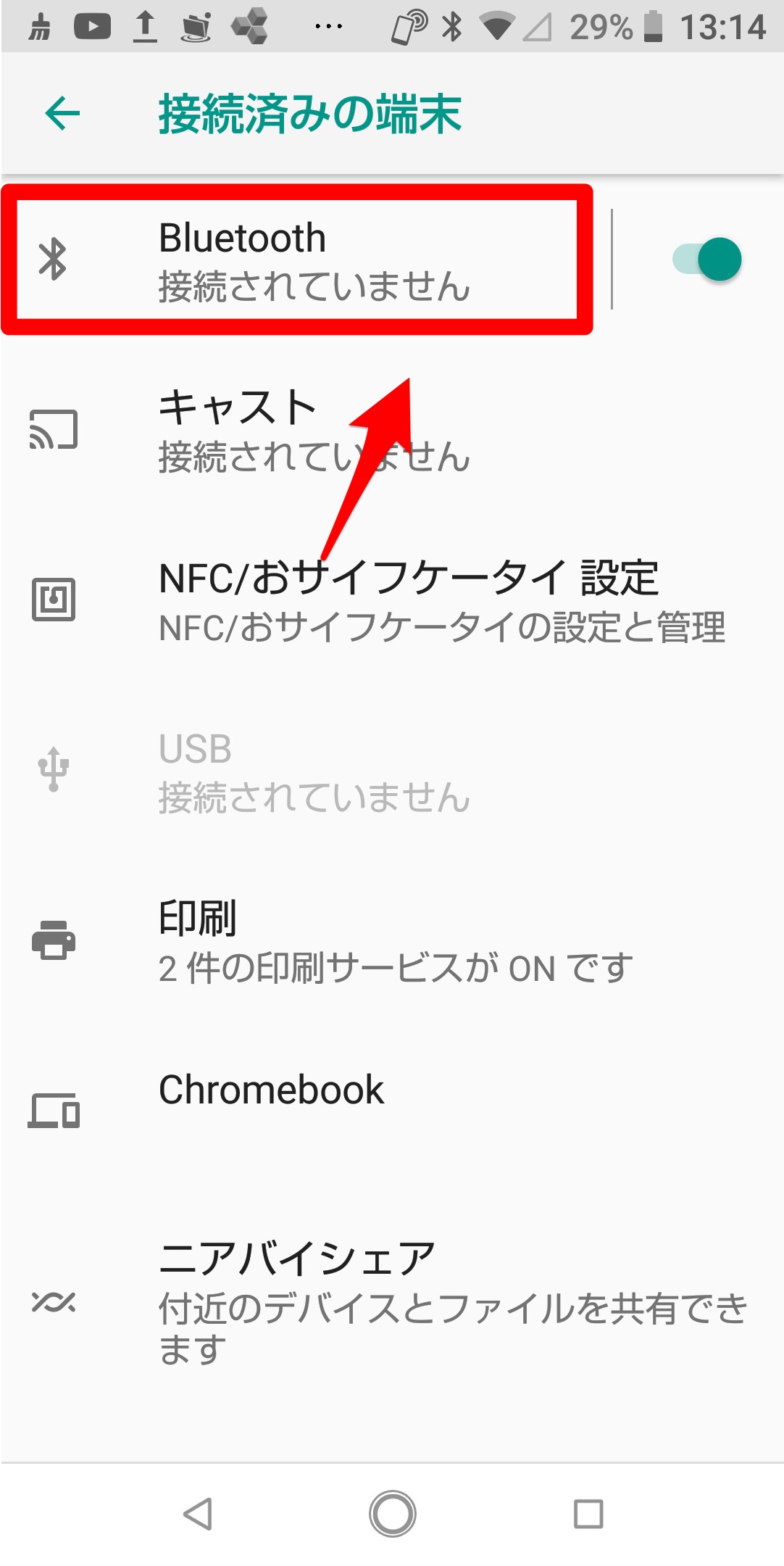
「ペア設定したデバイス」が表示されています。バッテリー残量が表示されるデバイスであれば、そこで確認できます。
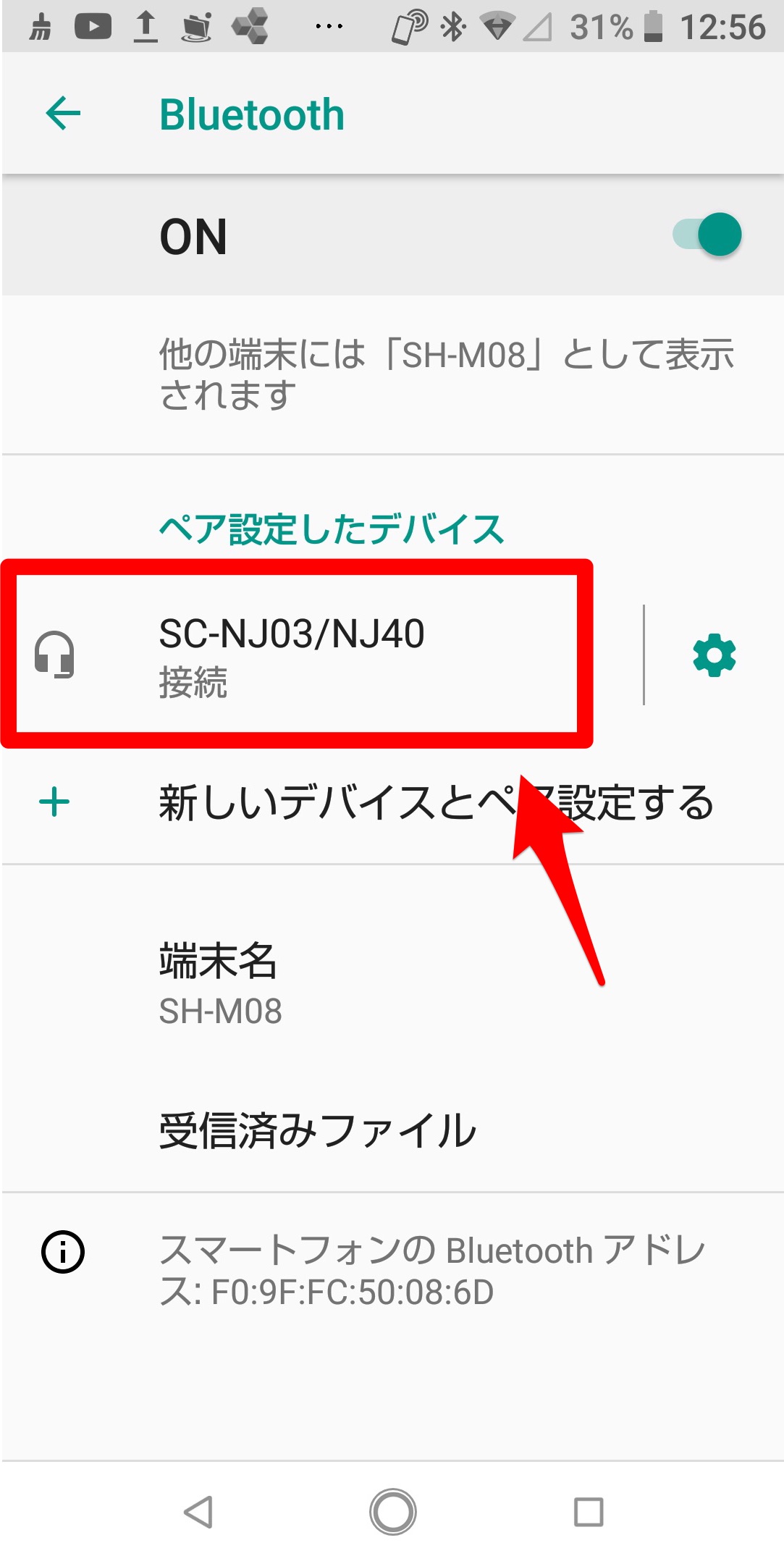
【Bluetooth】バッテリー消費を抑えるにはオフにする!
Bluetoothの電力消費が少ないとはいえ、バッテリーを消費していることに変わりはありません。
そのため、Bluetoothデバイスを使っていないときはOFFにすることをおすすめします。
iPhoneとAndroidスマホのそれぞれのデバイスで、Bluetoothの設定をOFFにする方法を説明します。
iPhoneの設定方法
最初に紹介するのは、iPhoneでBluetoothを無効化する方法です。
ホーム画面にある「設定」アプリを開きましょう。
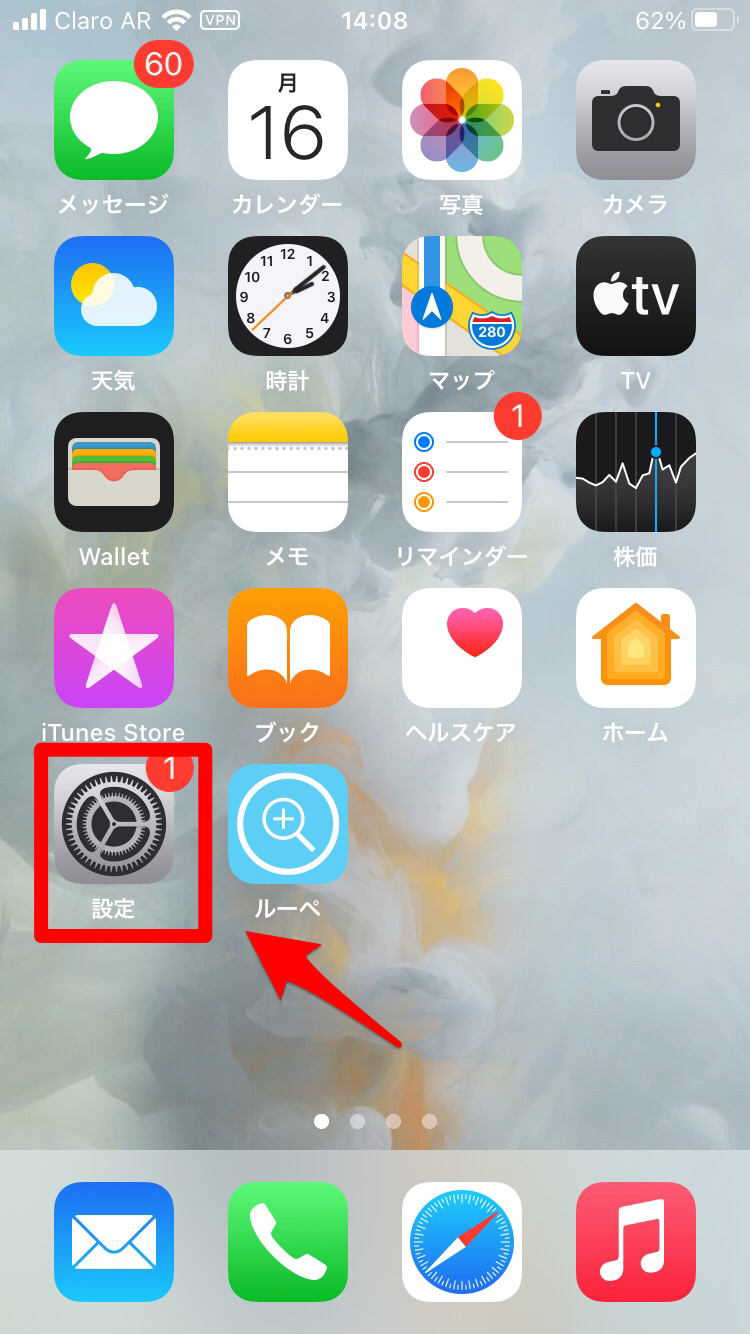
画面に表示されているメニューの中から「Bluetooth」を選択しましょう。
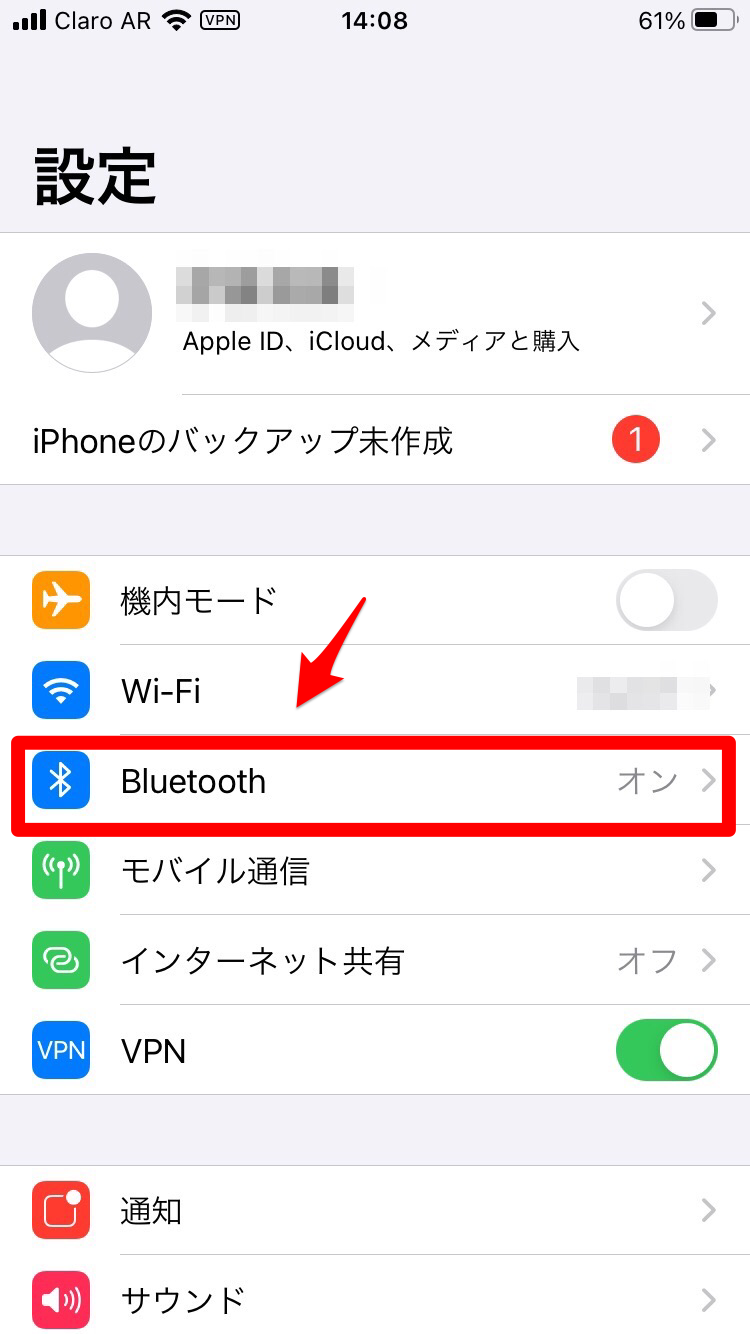
表示されている「Bluetooth」をOFFにしましょう。これでBluetoothが無効化されました。